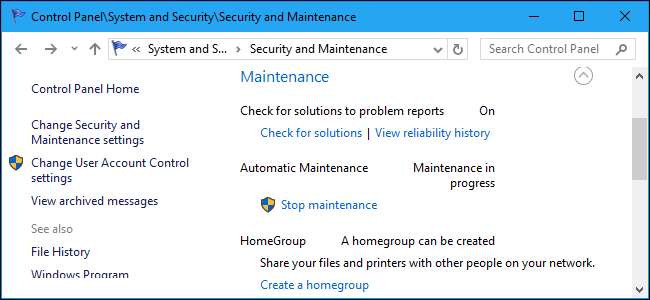
Windows 10, güvenlik taraması ve disk optimizasyonu gibi sistem bakım görevlerini bir programa göre otomatik olarak gerçekleştirir. Varsayılan olarak, Windows bu görevleri her gün saat 2'de çalıştırır ve uykuysa PC'nizi uyandırır.
Otomatik Bakım özelliği Windows 8'e eklendi, böylece aynı seçenekleri bir Windows 8 bilgisayarda da göreceksiniz.
Otomatik Bakım Nedir?
Windows 8'den başlayarak, Windows, sistem bakım görevlerini gerçekleştirmek için yeni bir "Otomatik Bakım" özelliğini kullanır. Bir dizi farklı arka plan görevini birleştirir ve hepsini aynı anda gerçekleştirir.
İLİŞKİLİ: Windows'ta Uyku ve Hazırda Bekletme Arasındaki Fark Nedir?
Bu görevler varsayılan olarak 2 AM için planlanmıştır ve yalnızca o sırada bilgisayarınızı kullanmıyorsanız gerçekleştirilir. Varsayılan olarak, Windows, bilgisayarınızı uyandırır. uykuda görevleri gerçekleştirmek için (ve güce takılıysa - Windows pille çalışan bir dizüstü bilgisayarı uyandırmaz). Windows, bittiğinde bilgisayarınızı tekrar uyku moduna geçirir.
Bakım aralığı yalnızca bir saattir. Görevler bu saat içinde tamamlanmazsa, Windows bir sonraki bakım penceresinde durur ve görevi tamamlar. Bazı görevlerin "son tarihleri" vardır ve tamamlanmadıkları takdirde bakım döneminin dışında tamamlanacaktır.
Bilgisayarınızı planlanan zamanda kullanıyorsanız veya PC'niz planlanan zamanda kapatılmışsa, bu bakım görevleri, Windows bilgisayarınızı kullanmadığınızı fark ettiğinde bir sonraki uygun zamanda gerçekleştirilecektir. Örneğin, bilgisayarınızı açık bırakırsanız ve bir süre ondan uzaklaşırsanız, Windows çalışmaya başlayacaktır.
Otomatik Bakım Hangi İşlevleri Gerçekleştirir?
Bakım görevleri arasında yazılım güncellemeleri, Windows Defender gibi uygulamalarla güvenlik taraması, disk birleştirme ve optimizasyon ve diğer sistem tanılama görevleri.
Windows 10'da, Windows Update çok agresiftir ve varsayılan olarak bakım penceresinin dışında bile güncellemeleri yükler. Ancak Grup İlkesi, sistem yöneticilerinin Windows Update'i bakım penceresi sırasında güncellemeleri yükle .
Yazılım geliştiriciler zamanlanmış görevlerinden herhangi birini ayarlayabildiğinden, bilgisayardan bilgisayara değişiklik gösterirken bakım penceresi sırasında çalıştır . Başka bir deyişle, Windows, yüklediğiniz uygulamalar tarafından oluşturulan bakım işlevlerini de çalıştırabilir.
Bakım Olduğunda Nasıl Kontrol Edilir
Bu özelliği kontrol etmek için Denetim Masası> Sistem ve Güvenlik> Güvenlik ve Bakım'a gidin. Ayrıca doğrudan bu ekrana gitmek için Başlat menüsünü açabilir, "Bakım" arayabilir ve "Güvenlik ve Bakım" kısayoluna tıklayabilirsiniz.
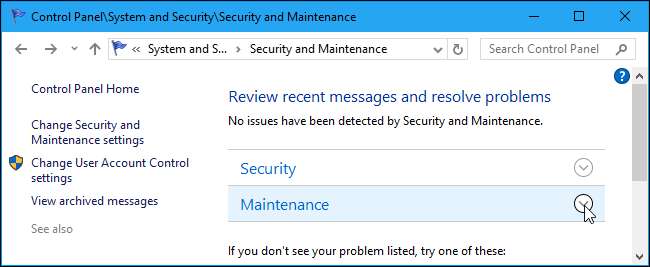
"Bakım" bölümünü genişletin ve burada bir Otomatik Bakım seçeneği göreceksiniz.
Bakımın yapıldığı son tarihi ve saati göreceksiniz. Bakım işlemlerini hemen çalıştırmak istiyorsanız, "Bakımı başlat" a tıklayın. Çalışıyorlarsa bakım işlemlerini durdurmak için "Bakımı Durdur" u tıklayabilirsiniz.
Bakımın yapılacağı zamanı planlamak ve bu seçeneğin bilgisayarınızı uyandırıp uyandırmayacağını seçmek için "Bakım ayarlarını değiştir" seçeneğini tıklayın.
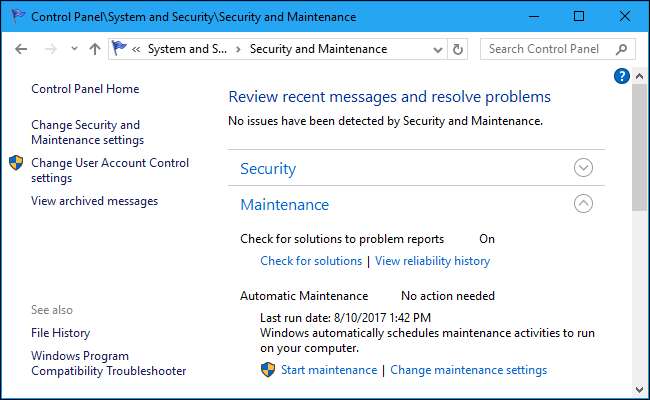
Bakım görevlerinin ne zaman gerçekleşeceğini kontrol etmek için, "Bakım görevlerini günlük olarak çalıştır" kutusuna tıklayın ve bir zaman seçin. 12: 00-23: 00 saatleri arasında istediğiniz saati seçebilirsiniz.
Windows'un bu görevleri gerçekleştirmek için bilgisayarınızı otomatik olarak uyandırmasını önlemek istiyorsanız, "Zamanlanmış bakımın bilgisayarımı programlanan zamanda uyandırmasına izin ver" kutusunun işaretini kaldırın.
Bu özelliği devre dışı bırakmanızı gerçekten önermiyoruz. Windows, bittiğinde bilgisayarı tekrar uyku moduna geçirecek ve bu, bu görevlerin, siz onu kullanırken bilgisayarınızı asla yavaşlatmamasını sağlayacaktır - ama bu sizin seçiminizdir.
Değişikliklerinizi kaydetmeyi bitirdiğinizde "Tamam" ı tıklayın.
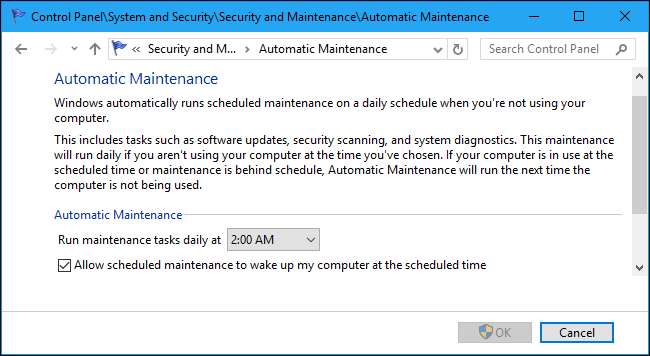
Bu otomatik bakım görevlerini fiilen durdurmanın bir yolu yoktur. Bilgisayarınızın sorunsuz çalışmasını sağlamak için önemlidirler. Bakım görevleri yalnızca bilgisayarınızı kullanmadığınız zamanlarda çalışacak şekilde tasarlanmıştır, bu nedenle yolunuza çıkmamaları gerekir.







